Comment empêcher la mise en veille que votre PC Windows 11
Par défaut, la plupart des PC Windows 11 passent en mode veille après un certain temps pour économiser l’énergie. Si vous souhaitez toujours garder votre PC Windows 11 éveillé, vous pouvez apporter des modifications dans les paramètres.
Il est facile d’empêcher votre PC de se mettre en veille à l’aide de l’application Paramètres. Tout d’abord, lancez Paramètres en appuyant sur Windows + i sur votre clavier. Ou vous pouvez cliquer avec le bouton droit sur le bouton Démarrer et choisir « Paramètres » dans la liste.
Dans Paramètres, choisissez « Système » dans la barre latérale, puis cliquez sur » Batterie et alimentation ».
Dans les options de batterie et alimentation, développez la section « Écran et veille » en cliquant dessus si nécessaire. En dessous, si vous avez un PC alimenté par batterie tel qu’un ordinateur portable ou une tablette, vous verrez quatre options. Si vous avez un ordinateur de bureau, vous n’en verrez que deux.
À lire aussi : Créer une image disque Windows 10 (fichier ISO)
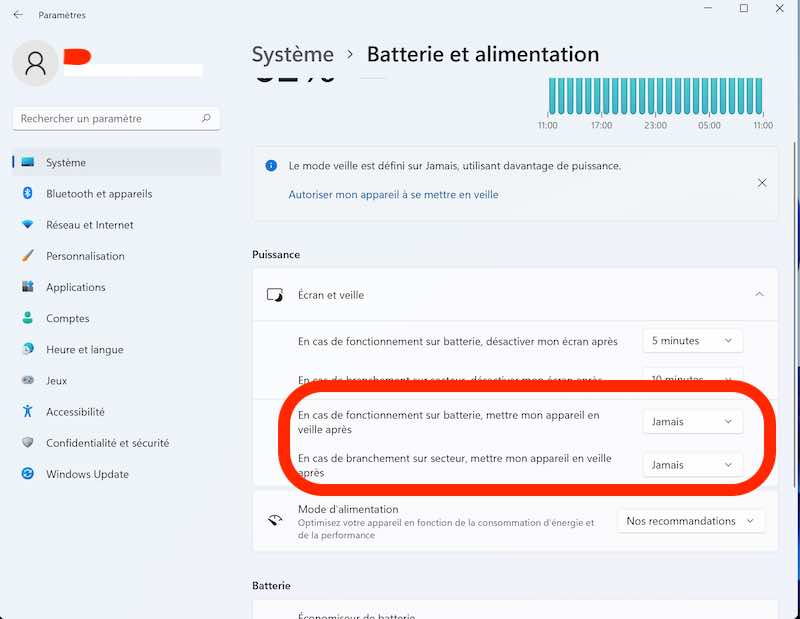
Si vous souhaitez que votre ordinateur portable reste toujours éveillé même lorsqu’il n’est pas branché, réglez « mettre mon appareil en veille après » sur « Jamais ».
Avertissement : Si vous réglez « mettre mon appareil en veille après » sur « Jamais », votre PC continuera à fonctionner jusqu’à ce qu’il soit à court d’énergie, ce qui pourrait vider votre batterie par inadvertance.
Si vous souhaitez empêcher votre PC de se mettre en veille lorsqu’il est branché sélectionnez « en cas de branchement sur secteur, mettre mon appareil en veille après» et définissez l’option sur « Jamais ».
Après cela, fermez les paramètres et votre PC est configuré pour rester éveillé toute la nuit et toute la journée. Vous pouvez toujours mettre votre machine en veille manuellement à l’aide de l’icône d’alimentation dans le menu Démarrer (choisissez « Veille ») ou en utilisant une touche de veille dédiée sur votre appareil si vous en avez une.